Jitsi bertemu menyatukan orang -orang jarak jauh untuk melakukan pertemuan yang efektif. Mari kita pelajari cara mengatur perangkat lunak konferensi video ini dan jelajahi fitur -fiturnya

Ringkasan
Kami baru -baru ini menerbitkan posting blog yang berbicara tentang dampak perangkat lunak konferensi video pada sektor perusahaan. Namun, dalam artikel ini, kami akan membahas poin -poin berikut.
- Pengenalan singkat Jitsi Meet
- Bagaimana cara mengatur jitsi bertemu?
- Jitsi bertemu fitur eksplorasi
- Kesimpulan
Pengenalan singkat Jitsi Meet
Jitsi Meet adalah perangkat lunak kolaborasi video open source, aman, dan terukur sepenuhnya gratis. Ini menyediakan beberapa fitur populer seperti konferensi video multipartai dengan enkripsi penuh, dukungan untuk Etherpad, dan perekaman video/audio. Perangkat lunak yang kompatibel dengan WEBRTC ini memungkinkan Anda untuk mengundang sebanyak mungkin pengguna ke pertemuan video. Munculnya pertemuan virtual dimulai dalam beberapa waktu terakhir dan orang -orang percaya bahwa komunikasi melalui panggilan video/audio lebih efektif dan kolaboratif. Di atas segalanya, kategori perangkat lunak ini tidak hanya berfungsi pada laptop/desktop tetapi juga memungkinkan peserta untuk menghadiri pertemuan video yang diamankan tatap muka melalui ponsel mereka.
Bagaimana cara mengatur jitsi bertemu?
Di bagian ini, kami akan masuk ke proses instalasi Jitsi Meet. Pertama, pastikan Anda telah menginstal prasyarat berikut.
- Docker
Setelah Docker diinstal, unduh file zip kode sumber dari [tautan] ini 9.
Buka terminal dan jalankan perintah berikut
CD Docker-jitsi-meetSetelah itu, jalankan perintah berikut untuk membuat.envCP Env.Example .envSekarang, jalankan perintah berikut untuk membuat direktori yang diperlukan.mkdir -p ~/.jitsi-meet-cfg/{web/letsencrypt, transkrip, prosodi/konfigurasi, prosodi/prosodi-plugins-custom, jicofo, jvb, jigasi, jibri}Akhirnya, jalankan perintah ini untuk memutar gambar Docker dan mengakses aplikasi di URL ini di browser.Docker -Compose UP -D
Jitsi bertemu fitur eksplorasi
Perangkat lunak obrolan video gratis ini menawarkan banyak fitur kaya. Ini adalah beranda yang akan ditampilkan terlebih dahulu.
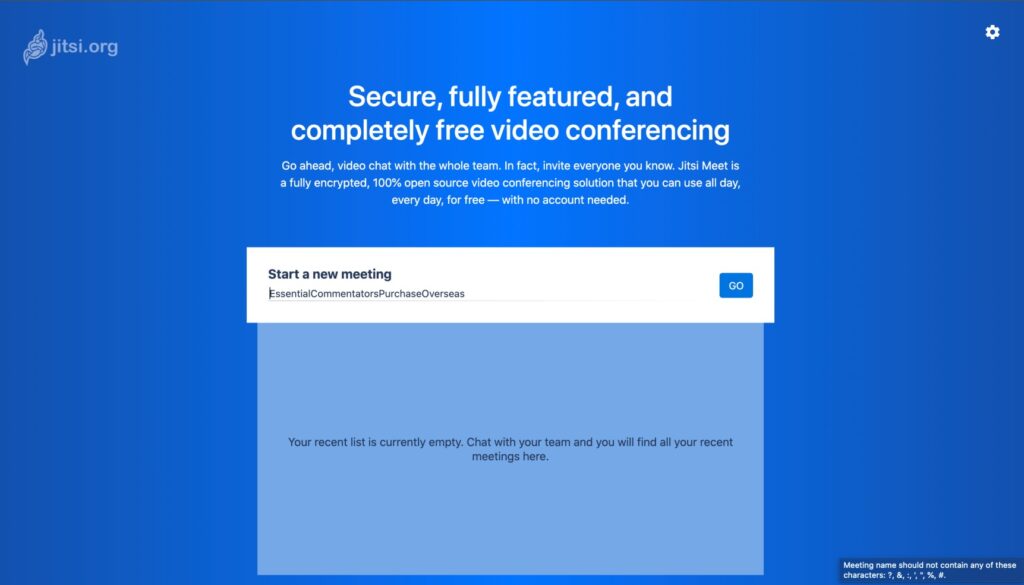
Ketik judul pertemuan dan tekan “Go” dan Anda akan mendarat ke jendela aliran video berikut.

Anda dapat mengundang orang ke dalam pertemuan dengan berbagi tautan yang ditampilkan di jendela popup. Selain itu, Anda dapat menanamkan streaming video di mana saja dengan mendapatkan kode.
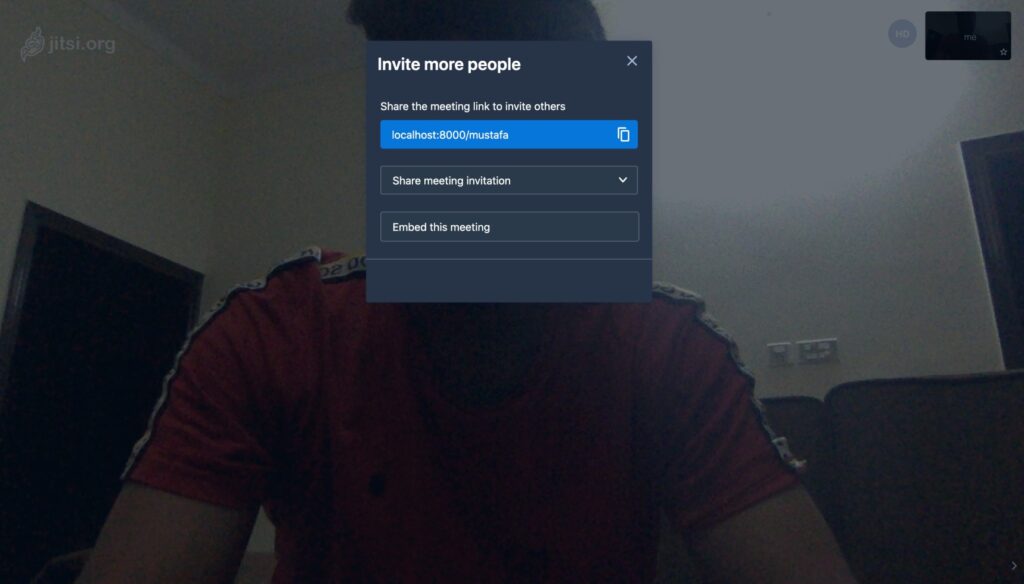
Ini memberi Anda opsi untuk berbagi layar Anda dengan peserta lain.
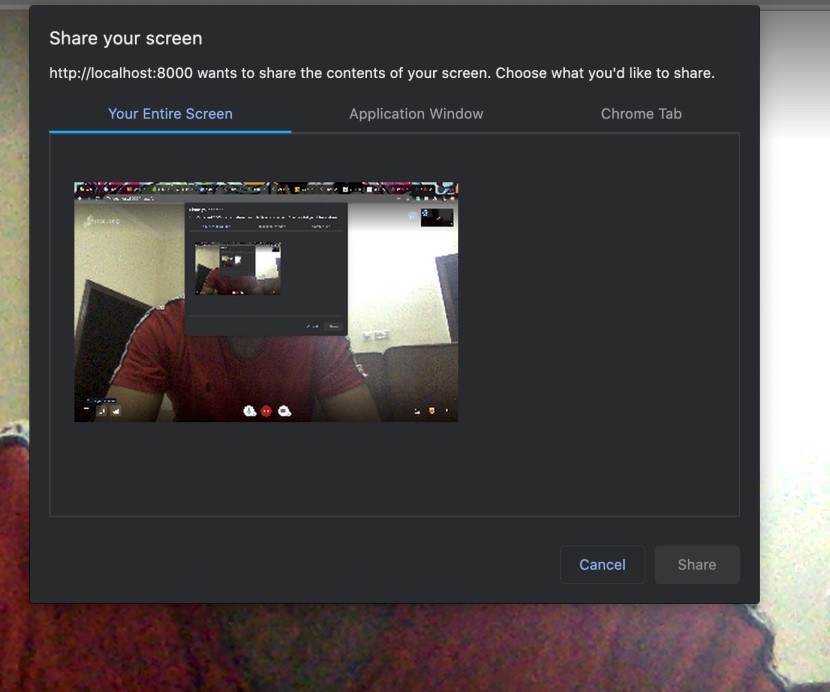
Dari sudut kanan atas, Anda dapat melihat detail koneksi video Anda.
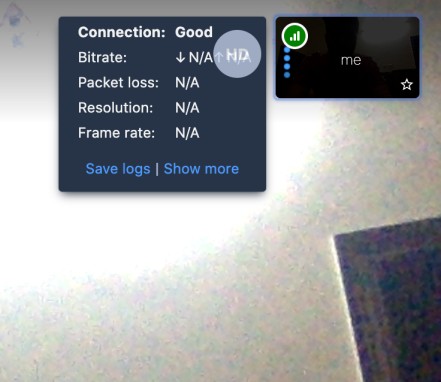
Jitsi Meet menawarkan obrolan terintegrasi dengan emoji.
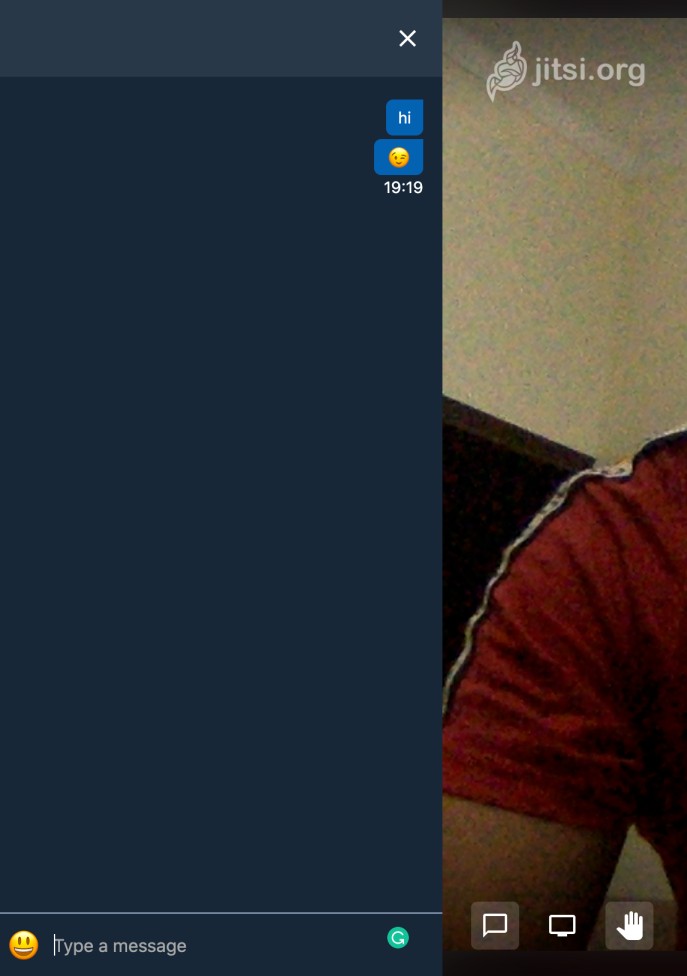
Kesimpulan
Dalam artikel ini, kami menjalani perangkat lunak komunikasi jarak jauh yang menakjubkan dan proses instalasinya. Selain itu, sudah saatnya untuk memilih solusi terbaik untuk menyinkronkan kebutuhan bisnis dengan teknologi yang berkembang. Pada akhirnya, containerize.com telah bekerja untuk memperluas daftar perangkat lunak konferensi video. Oleh karena itu, tetap terhubung dengan kategori perangkat lunak konferensi video untuk pembaruan rutin.
halaman produk yang relevan
Anda mungkin menemukan tautan berikut yang relevan: